Maison >outils de développement >VSCode >Explication détaillée de la façon de déboguer les projets Golang dans VSCode
Explication détaillée de la façon de déboguer les projets Golang dans VSCode
- 青灯夜游avant
- 2021-04-12 11:26:145576parcourir
Cet article vous présentera comment utiliser VSCode pour déboguer des projets Golang. Il a une certaine valeur de référence. Les amis dans le besoin peuvent s'y référer. J'espère qu'il sera utile à tout le monde.
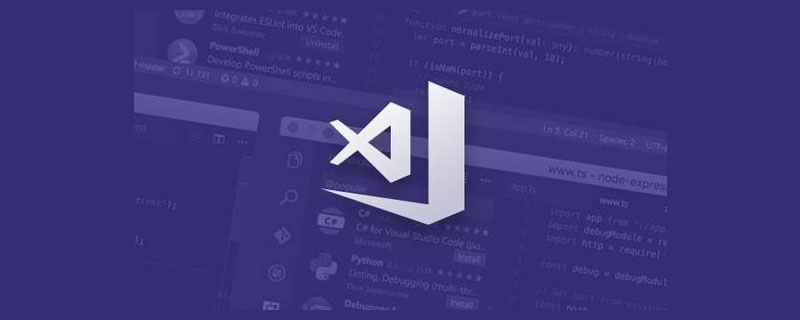
Apprentissage recommandé : "Tutoriel vscode"
Mots clés
- La stratégie de débogage la plus simple
- Débogage multi-projets, adapté au développement personnel et au développement de projets
- Pas besoin de modifier les variables d'environnement système
Préparer VSCode
Téléchargez la dernière version de VSCode sur le site officiel :
Visual Studio Code - Code Editing**
Installez le plug-in Golang
- . Ouvrez le panneau d'extension VSCode->View->Extensions
- Recherchez le plug-in Go, saisissez Go dans la zone de recherche, recherchez le plug-in avec prise en charge du langage Rich Go pour Visual Studio Code écrit sur la deuxième ligne, et cliquez pour installer Notez qu'il ne s'agit pas du mieux classé
- Redémarrer l'éditeur
Configurer les éléments de démarrage
- Ouvrir le panneau de débogage VSCode->View->Debug
- Ajouter une cible de débogage Cliquez sur "Ajouter une configuration..." dans la liste déroulante "Aucun débogage"
Ajouter une configuration de débogage cible
Exemple :
{ "version": "0.2.0", "configurations": [ { "name": "Launch", "type": "go", "request": "launch", "mode": "debug", "remotePath": "", "port": 2345, "host": "127.0.0.1", "program": "${fileDirname}", "env": { "GOPATH":"D:/Develop/vscodegolang" }, "args": [], "showLog": true } ] }Parmi eux : "port", "host" sont générés automatiquement par le plug-in go
"env" consiste à définir la variable d'environnement, il suffit de la définir dans le répertoire de votre projet (un dossier contenant bin, src)
Préparez le plug-in de débogage
A ce moment, recherchez main.go et appuyez sur F5, un message d'erreur sera signalé :
Failded to continue:"Cannot find Delve debugger. Install from https://github.com/derekparker/delve & ensure it is in your "GOPATH/bin" or "PATH"
Nous utilisons le go ligne de commande pour compiler le débogueur
go get github.com/derekparker/delve/cmd/dlv
pour déboguer le dlv Placez l'outil dans le répertoire bin de GOPATH (répertoire du projet)
Démarrez le débogage
Sélectionnez main.go pour être débogué, cliquez sur F5, vous pouvez commencer le débogage
Touches de raccourci de débogage compatibles avec le système Visual Studio
- Point d'arrêt du commutateur F9
- F10 Passer au dessus
- F11 Entrer
- Maj+F11 Sortir
Notes
- Lorsque certains membres de la structure ne peuvent pas être affichés directement, vous pouvez directement sélectionner le nom de la variable et ajoutez-le à la surveillance ou cliquez avec le bouton droit : "Debug:Evaluate"
Débogage multi-projets
Vous pouvez ajouter plusieurs ensembles d'entrées de débogage dans launch.json et activer le débogage de différentes cibles en sélectionnant la configuration correspondante dans le panneau de débogage
{
"version": "0.2.0",
"configurations": [
{
"name": "client",
"type": "go",
"request": "launch",
"mode": "debug",
"remotePath": "",
"port": 2345,
"host": "127.0.0.1",
"program": "${fileDirname}",
"env": {
"GOPATH":"D:/Develop/vscodegolang"
},
"args": [],
"showLog": true
},
{
"name": "server",
"type": "go",
"request": "launch",
"mode": "debug",
"remotePath": "",
"port": 2345,
"host": "127.0.0.1",
"program": "${workspaceRoot}/src/server",
"env": {
"GOPATH":"D:/Develop/vscodegolang"
},
"args": [],
"showLog": true
}
]
}"program" Le "${fileDirname}" dans "${fileDirname}" utilise le fichier actuellement sélectionné comme point de départ
Il est plus recommandé d'utiliser "${workspaceRoot}" de "program" et de le configurer avec le nom du package comme point de départ
Pour plus de connaissances liées à la programmation, veuillez visiter : Vidéo de programmation! !
Ce qui précède est le contenu détaillé de. pour plus d'informations, suivez d'autres articles connexes sur le site Web de PHP en chinois!
Articles Liés
Voir plus- Mémorisez ces touches de raccourci VSCode pour améliorer votre efficacité de développement !
- En partageant 13 plug-ins VSCode pratiques, vous n'aurez plus de mal de tête lors de l'écriture de code ! !
- Partagez 15 plug-ins VSCode pratiques, venez les récupérer !
- Analyse approfondie de la méthode VSCode+PHPstudy pour créer un environnement de développement PHP
- 22 plug-ins VSCode qui améliorent la vitesse de développement Web (à collectionner)

